Resultado

1) Crea un nuevo tapiz de 200 x 200, y en una nueva capa crea una nueva selección de 2 circulos concentricos, tal que así:
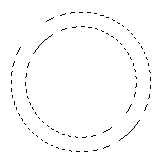
Para ello, por ejemplo, cuando selecciones la herramienta circulo, dale arriba, donde pone "estilo" a "tamaño fijo" de 140 x 140  y crea la selección en el lienzo, después selecciona "restar a la selección"
y crea la selección en el lienzo, después selecciona "restar a la selección"  y modifija el tamaño fijo del circulo a 120 x 120, y ubícalo en el centro de la selección anterior, y ya tendremos la selección.
y modifija el tamaño fijo del circulo a 120 x 120, y ubícalo en el centro de la selección anterior, y ya tendremos la selección.
2) Selecciona como color frontal el #EEEEEE y como color de fondo el #CFCFD3 y haz un degradado lineal  de arriba hacia abajo y un poco inclinado, y quita la selección, selección>deseleccionar.
de arriba hacia abajo y un poco inclinado, y quita la selección, selección>deseleccionar.
3) ve a Capa>Estilo de capa>Opciones de fusión, y pon estos varemos:
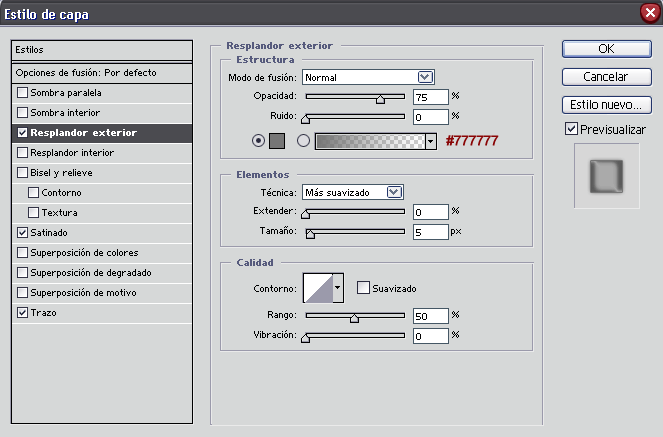
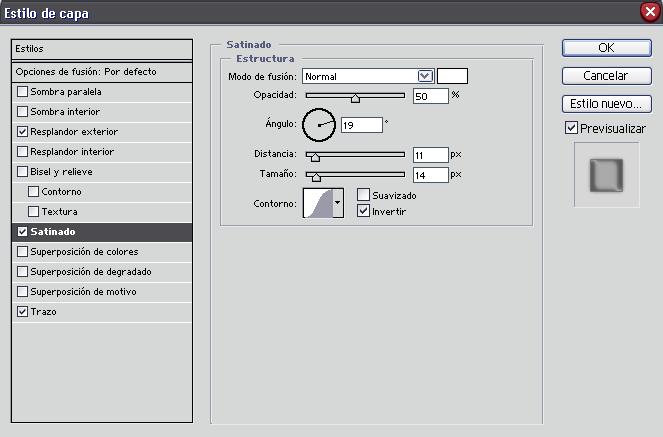
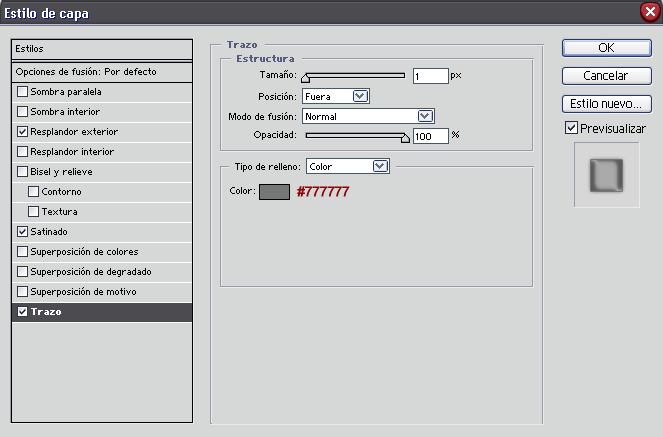
Quedaría así:
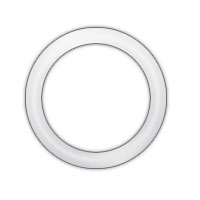
4) Crea una nueva capa y ponla por debajo de ésta. Selecciona la herramienta círculo y dale el tamaño fijo de 125 x 125, que la selección en esta capa quede en el centro de la anterior, algo así:

5) Selecciona el color frontal #769E00 y de fondo el #3A4E06 y haz un degradado lineal en la misma dirección que el anterior. Ve a capa>estilo de capa>opciones de fusión e introduce:
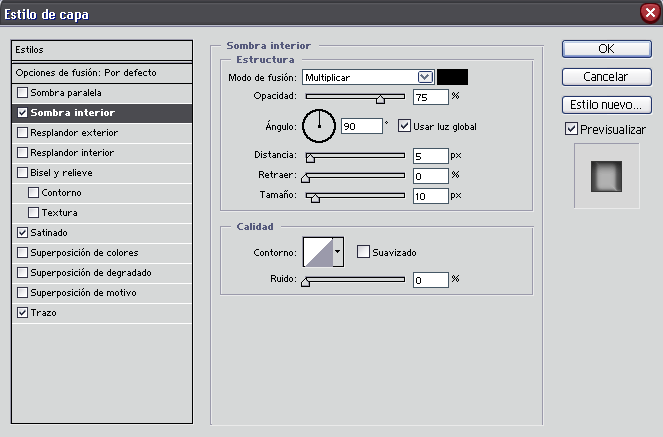
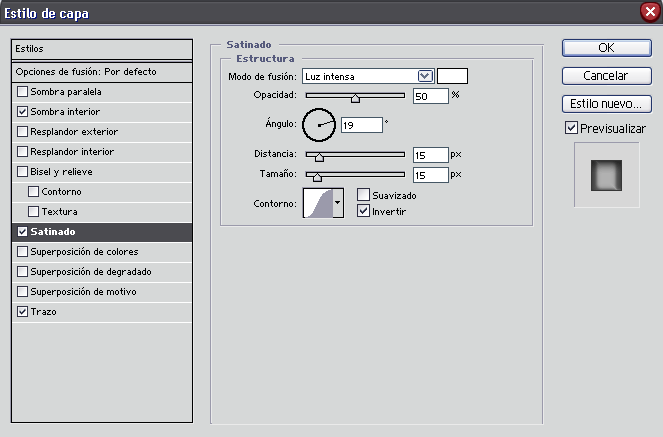
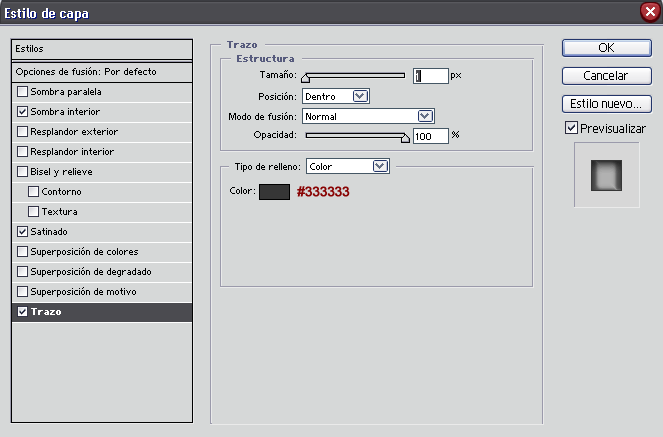
Quedaría:

6) Hacemos Ctrl + click en la capa y creamos una nueva capa. Seleccionamos como color frontal el #E9EAE7 y seleccionamos la herramienta degradado, y vamos a hacer un degradado en la misma dirección que los anteriores, con color de fondo transparente:
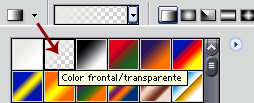
Y con eso terminamos, el resultado sería algo así:
